persze, Siri hangzik egy kicsit kevésbé, mint egy robot iOS 11, de az Apple digitális asszisztens még mindig nem ért engem, és mispronounces neveket. Siri is hasznosabb, ha ő (a Siri egy brit női hang, így fogok hivatkozni Siri, mint egy “ő” itt) ismeri a napi kísért, és csatlakozik a támogatott alkalmazások.
Ismerje meg a Siri okosításának négy egyszerű módját.
tanítsd Sirit, hogy jobban halljon
ha engedélyezve van a “Hey Siri” funkció, és a Siri gyakran nem kel életre, amikor kimondod a varázsszavakat, akkor itt az ideje újrakezdeni és átképezni a Sirit. Menj Beállítások > Siri & Keresés és kapcsolja ki a kapcsolót, majd újra be hallgatni a ” Hey Siri.”Újra végigmegy a Siri kiképzésének telepítési folyamatán, hogy felismerje a hangját.
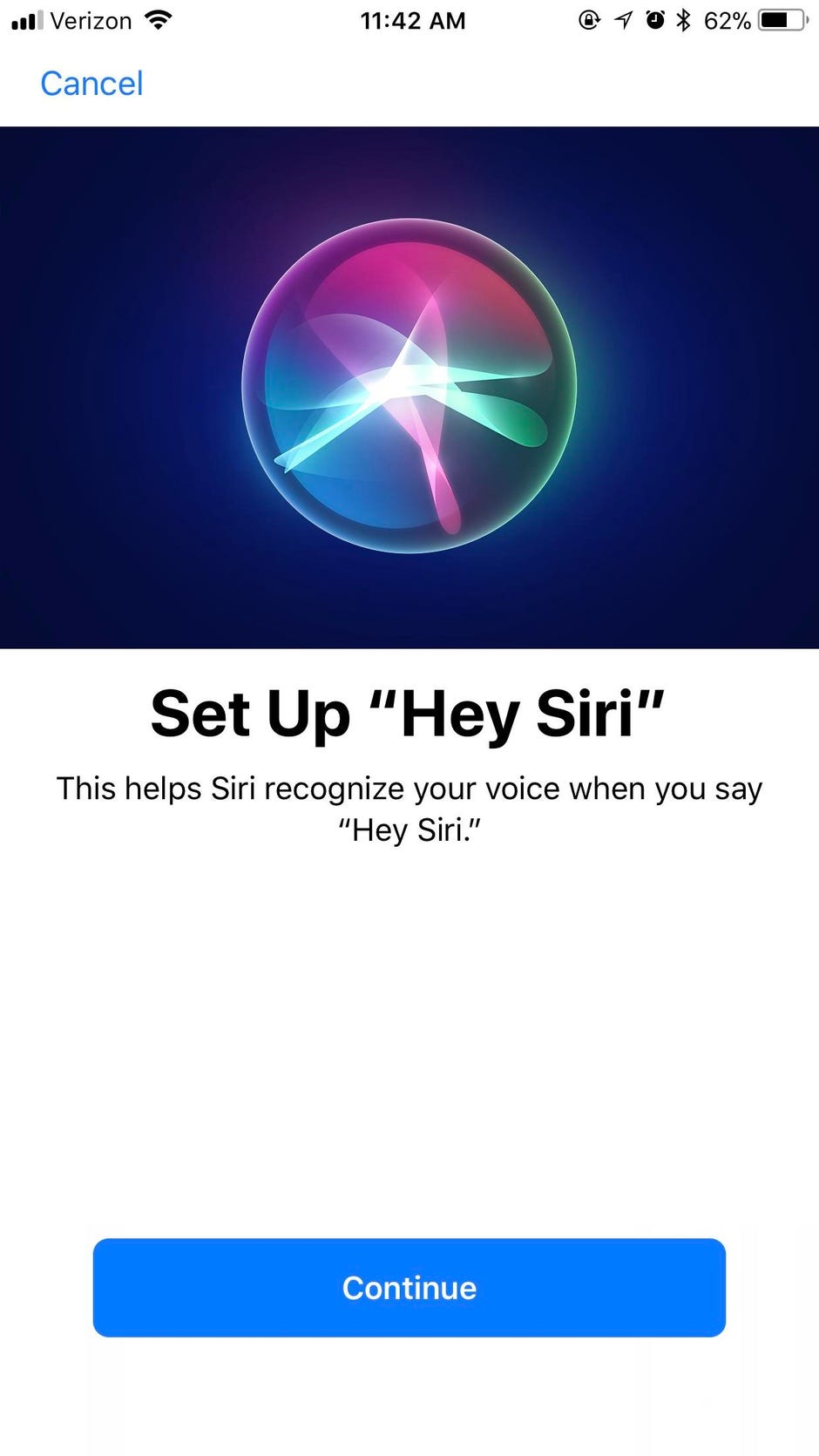
csatlakoztassa az olyan alkalmazásokat, mint az Uber és a Lyft a Sirihez
az Apple megnyitotta a Sirit harmadik féltől származó alkalmazások számára az iOS 10 rendszerrel, de a támogatott alkalmazások még mindig kevés és messze vannak. Siri pedig félénk az ilyen alkalmazásokkal, arra vár, hogy bemutassa, mielőtt elkezdenek beszélgetni egymással. Annak ellenőrzéséhez, hogy egy alkalmazás rendelkezik-e Siri Támogatással, lépjen a Beállítások > Siri & keresés menüpontba, majd koppintson egy alkalmazásra a listából. Ha lát egy kapcsolót a Siri használatához, akkor az alkalmazás támogatott. Ha bekapcsolja, például megkérheti Sirit, hogy szerezzen Önnek Uber – t vagy Lyft-t anélkül, hogy bármelyik alkalmazást megérintené.

javítsa ki Sirit, amikor téved
Siri a legjobban kitalálja a nevek kiejtését, de mint a tanárok az iskola első napján és John Travolta a díjkiosztókon, nem mindig érti jól. Megtaníthatja azonban Siri-t, hogyan kell helyesen kiejteni a neveket a névjegyekben.
Siri például Charlize Theron nevével 0 a 2-hez megy, lemészárolva mind az Oscar-díjas kereszt -, mind vezetéknevét. Mondja meg Sirinek, hogy” tanulja meg Charlize Theron kiejtését”, vagy ha már rosszul ejtette ki, akkor azt mondhatja: “ezt nem így mondod.”
Siri gyorsan túljut minden zavaron, és megkérdezi: “OK, hogyan ejti ki a nevet (Charlize)?”Mondja ki helyesen a nevet, és Siri meghallgatja, és felajánlja néhány kiejtési lehetőséget. Ön tudja játszani minden lehetőséget, és válassza ki az egyik, hogy hangzik a legjobban. A keresztnév rendezése után a Siri végigvezeti Önt ugyanazon a folyamaton a vezetéknévnél.

mondd el Sirinek, hol élsz és dolgozol
kedvenc emlékeztetőim a helyalapú emlékeztetők. “Emlékeztessen arra, hogy cseréljem át a mosodát, amikor hazaérek” vagy “emlékeztessen arra, hogy vásároljak tejet, amikor elhagyom a munkát” vagy “emlékeztessen arra, hogy az iskolába érve dobjam le ezt az űrlapot.”

ahhoz, hogy Siri végrehajtsa ezt a helyalapú varázslatot, tudnia kell, hogy hol élsz, dolgozol és iskolába jársz. Az emlékeztetőkhöz engedélyeznie kell a helymeghatározási szolgáltatásokat is.
először nyissa meg a névjegyzéket, keresse meg az adatait, koppintson a Szerkesztés, majd a cím hozzáadása elemre. Ön vannak otthoni és munkahelyi címkék, de hozzáadhat egy egyéni címkét, amelyet a Siri meg fog érteni, például ” iskola.”
a második lépés a Beállítások > Adatvédelem > helymeghatározási szolgáltatások, és győződjön meg arról, hogy a helymeghatározási szolgáltatások be vannak kapcsolva (a kapcsoló a tetején), és engedélyezve vannak az emlékeztetők (görgessen lefelé, amíg meg nem találja az alkalmazások listájában).
További információ: írja be a Siri-vel való beszélgetés helyett az iOS 11-et